Mavericks (Mac) Dock'unuzu Özelleştirmenin En İyi Yolları
Çeşitli / / February 12, 2022

Daha önce konuştuğumuz özelleştirme en OS X menü çubuğu. Şimdi o Dock'unuzu değiştirelim.
Bu makale, dock'unuzun nasıl davrandığından ziyade nasıl göründüğü ile daha fazlasını yapmalıdır. Mavericks dünyasının derinliklerine inmek ve ellerinizi kirletmek istiyorsanız, kontrol edin bu kılavuz.
1. LiteIcon ile Simgeleri Değiştirin
LiteIcon herhangi bir uygulama veya klasör için simgeleri kolayca değiştirmenize olanak tanıyan Mavericks için hafif bir yardımcı programdır. LiteIcon gerçekten basit bir yardımcı programdır. Geçerli simgeyle yüklediğiniz tüm uygulamaların bir ızgarasını size sunacaktır.

Tek yapmanız gereken yeni simgeyi içeren görüntü dosyasını LiteIcon'daki ilgili uygulamaya sürüklemektir ve işte bu, simge şimdi değişti. Dock'taki görünümünü değiştirmek istediğiniz tüm uygulamalar için aynısını yapın ve şimdi yeni görünümlü bir dock'unuz var.
Simge paketlerini birçok web sitesinde bulabilirsiniz. ile gittim Bugün nasılsın DeviantART'tan iOS 7'den ilham alan simge paketi, ancak diğer birçok seçenek de mevcuttur.
2. Konumunu Değiştir
Bir iMac veya 15 inçlik bir Macbook üzerinde çalışıyorsanız, Dock'un sol veya sağ tarafta olması daha mantıklıdır. Ulaşmak daha kolaydır ve üretkenliğinizi de artırır. git Sistem Tercihleri -> Rıhtım dock'un rıhtım konumunu değiştirmek için.
Harika İpucu: Bağlantı istasyonunu gizlemenin veya görünür hale getirmenin hızlı bir yolunu istiyorsanız kısayolu kullanın. Komut+Seçenek+D.
3. DockMod ile Dock'u Temalandırma
Şu anda, DockMod Mavericks dock'unuzu temalandırmanın tek yolu budur. Ve beta sürümündeyken ücretsiz olarak kullanılabilir. Yükleyici, dengesizlik konusunda sizi uyarır, bu nedenle önce sisteminizi yedekleyin ilerlemeden önce.
DockMod'u başarıyla kurdum ve kullandım, böylece performansına kişisel olarak kefil olabilirim, ancak beta sürümünde olduğu, kararsız olabileceği ve muhtemelen korkaklar için geçerli olmadığı gerçeği devam ediyor.
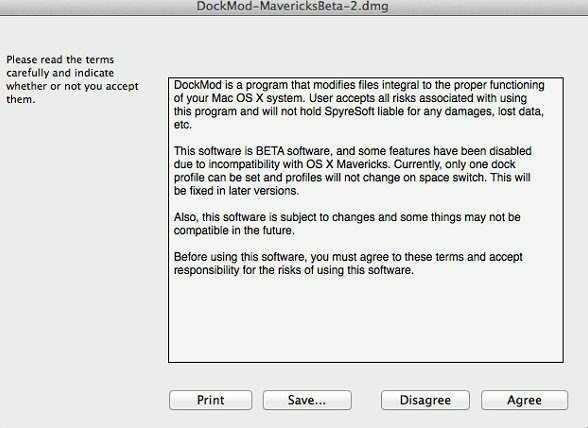
DockMod kurulduktan sonra size bu ekranı sunacaktır:
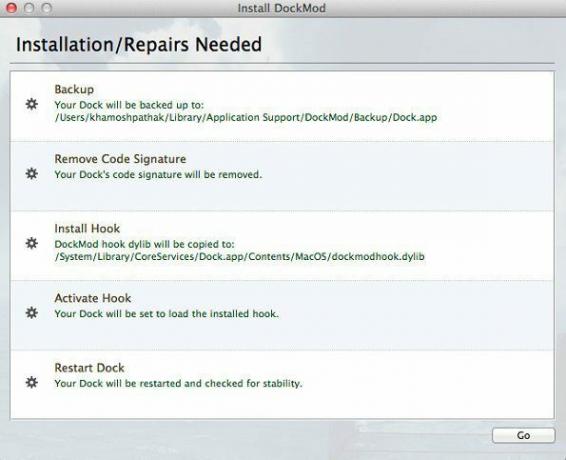
Tamam'a bastığınızda, DockMod arka planda sistem dosyalarını değiştirerek dock'u istediğiniz gibi özelleştirmenizi sağlar.
DockMod uygulaması şöyle görünür:
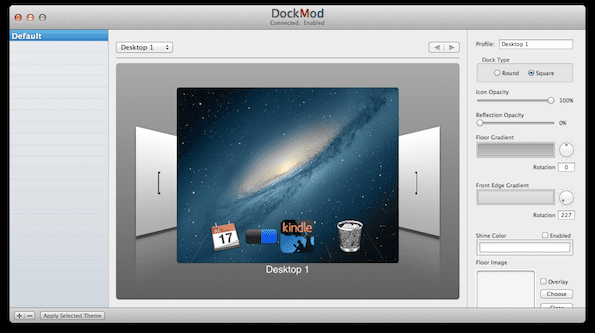
DockMod ile simge yansımalarını azaltabilir, şeffaflıklarını değiştirebilir ve çok daha fazlasını yapabilirsiniz. DockMod ayrıca herhangi bir görüntüyü dock'a uygulama seçeneğine de sahiptir. Yani iskelenize yeni bir kat boya vermek isterseniz, bunu burada yapabilirsiniz.
DockMod'u tıklayarak etkinleştirebilirsiniz. Hareketler menü çubuğundan ve seçerek DockMod'u etkinleştirin.
Dock'u şeffaf hale getirmek, bu uygulamanın en iyi kullanımıdır. Bunu, önce herhangi bir resmi içe aktararak yapabilirsiniz. Kat Resmi seçenek. Görüntünün ne olduğu önemli değil, tek yapmak istediğimiz dock'u şeffaf hale getirmek ama bunun işe yaraması için önce bir görüntüye ihtiyacımız var.
Bu yüzden Photoshop veya Pixelmator'a gidin ve dikdörtgen şeffaf bir görüntü oluşturun. Ya da bir renkliniz o tarafa gidiyor. Görüntü Opaklığı hemen altındaki kaydırıcı şeffaflığı değiştirmenize izin verecektir. Şimdi tıklayın Seçilen Temayı Uygula ve şeffaf bir iskeleniz var!
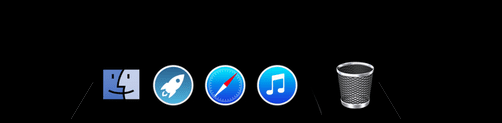
Rıhtımınız
OS X bağlantı istasyonunuz neye benziyor? Aşağıdaki yorumlarda bize gösterin.
Son güncelleme 03 Şubat 2022
Yukarıdaki makale, Guiding Tech'i desteklemeye yardımcı olan bağlı kuruluş bağlantıları içerebilir. Ancak, editoryal bütünlüğümüzü etkilemez. İçerik tarafsız ve özgün kalır.


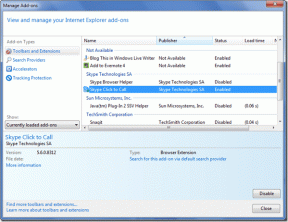
![[Hızlı İpucu] Yavaş Dizüstü Bilgisayar? Önce Güç Seçeneklerini Kontrol Edin](/f/225169298d386359fabea5d48e56e77e.png?width=288&height=384)